Google Maps Android V2 でルート検索2
前のやつGoogle Maps Android V2 でルート検索では、 地図上の2点タップでルートを決めてましたが、今回は出発地は「現在位置」で、到着地は4パターンで決めるようにしました。
1:以前と同様にタップして指定
2:住所で指定
3:ランドマーク検索で指定
4:緯度,経度でダイレクトに指定
起動時の初期画面、現在地を測位後マーカーを表示します。

到着地点をタップして指定する場合(1)
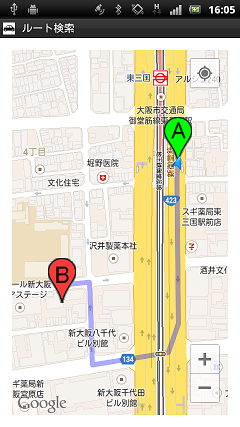
その他の指定(2~4)
メニュのArrivalを選び、フィールドに入力します。
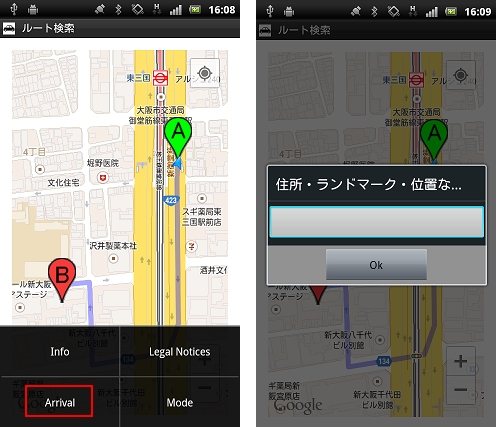
住所・ランドマーク・緯度,経度の3パターン
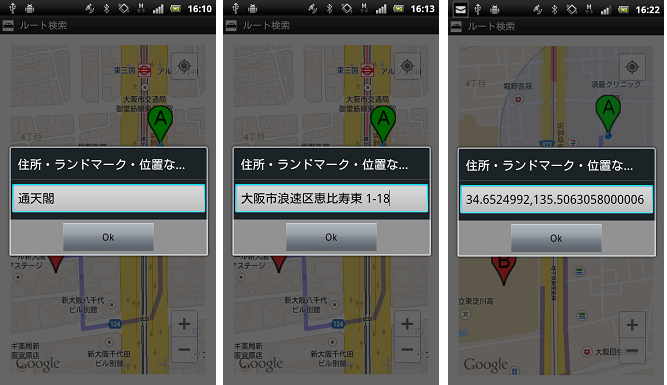
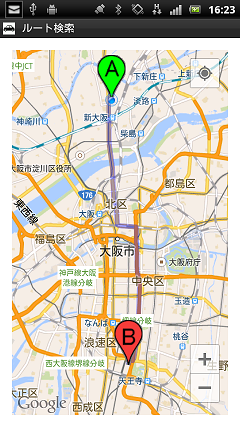
誤タップなどが無いようにするには、地図上でロングプレス(長押し)します。
マーカーがグレイに変わります。
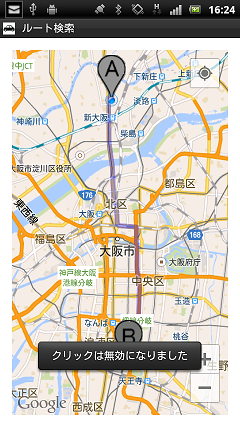
これで、ズームでダブルタップに失敗しても大丈夫。
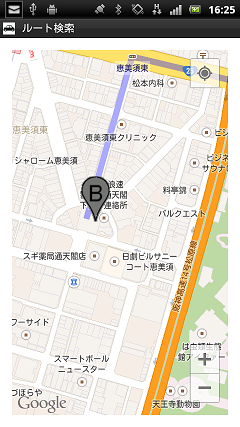
元に戻すには再度ロングプレス、色が戻ります。

ルート検索は以下の場合に実行されます。
1:到着地点が指定された場合
2:到着地点が変更された場合
3:到着地点指定後、1分間隔で実行
4:トラベルモードが変更された場合
トラベルモードの変更
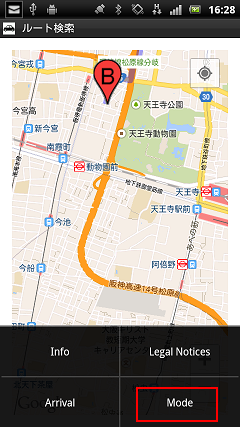
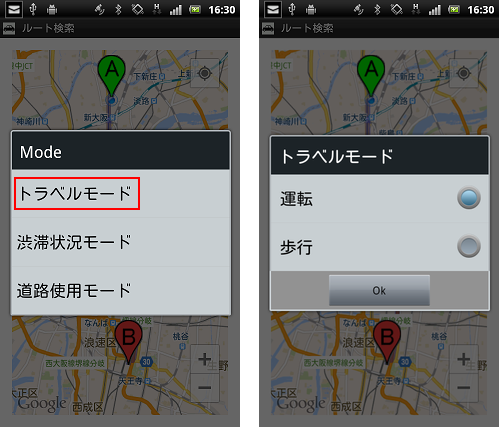
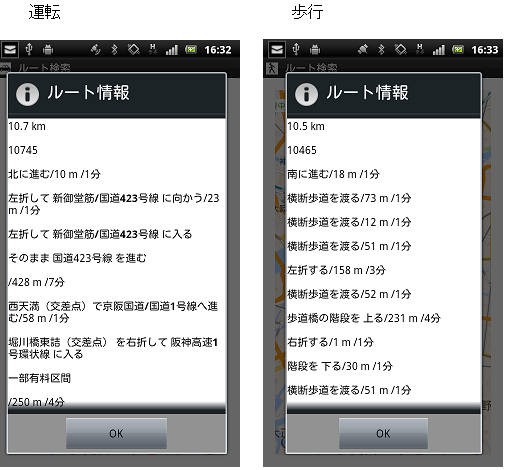
現在のトラベルモードの確認は、タイトルバーに表示されている画像でできます。
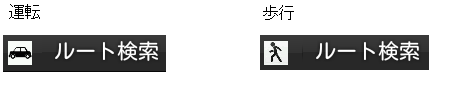
渋滞状況の表示
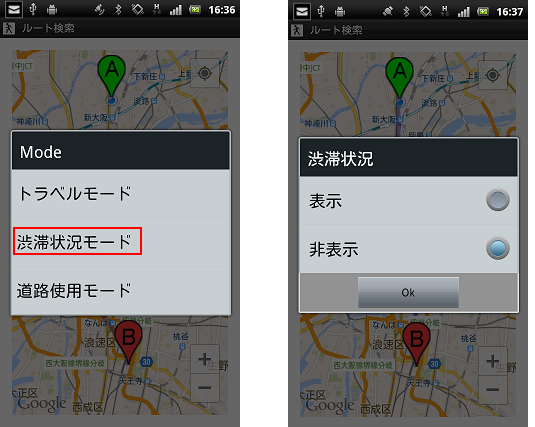
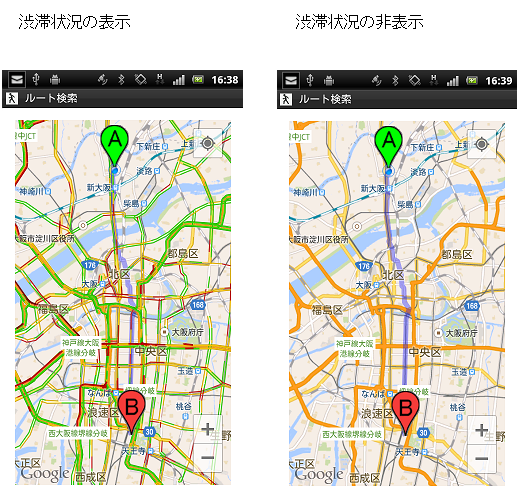
有料(高速)道路や橋の使用について
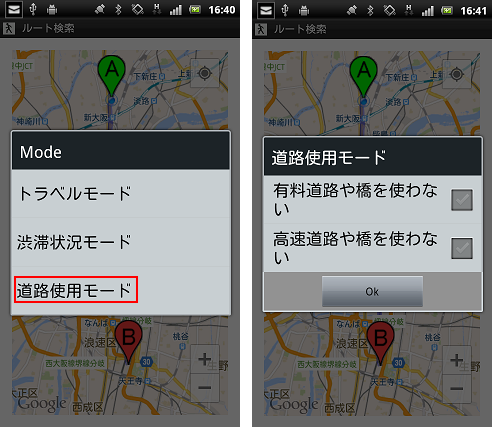
新しいonLocationChanged()のコード(例)
・・・・・・・ import com.google.android.gms.common.ConnectionResult; import com.google.android.gms.common.GooglePlayServicesClient.ConnectionCallbacks; import com.google.android.gms.common.GooglePlayServicesClient.OnConnectionFailedListener; import com.google.android.gms.location.LocationClient; import com.google.android.gms.location.LocationListener; import com.google.android.gms.location.LocationRequest; import com.google.android.gms.maps.model.CameraPosition; public class MainActivity extends FragmentActivity implements OnConnectionFailedListener, LocationListener, ConnectionCallbacks { GoogleMap gMap; private LocationClient mLocationClient = null; private static final LocationRequest REQUEST = LocationRequest.create() .setInterval(5000) .setFastestInterval(16) .setPriority(LocationRequest.PRIORITY_HIGH_ACCURACY); LocationManager locationManager; String provider; SupportMapFragment mapfragment; @Override protected void onCreate(Bundle savedInstanceState) { super.onCreate(savedInstanceState); setContentView(R.layout.activity_main); mapfragment = (SupportMapFragment)getSupportFragmentManager().findFragmentById(R.id.map); gMap = mapfragment.getMap(); //ノーマル gMap.setMapType(GoogleMap.MAP_TYPE_NORMAL); gMap.setMyLocationEnabled(true); locationManager = (LocationManager) getSystemService(LOCATION_SERVICE); mLocationClient = new LocationClient(getApplicationContext(), this, this); if (mLocationClient != null) { mLocationClient.connect(); } } @Override public void onPause(){ super.onPause(); if (locationManager != null) { mLocationClient.disconnect(); } } @Override public void onLocationChanged(Location location) { // 現在地に移動 CameraPosition cameraPos = new CameraPosition.Builder() .target(new LatLng(location.getLatitude(), location.getLongitude())).zoom(17.0f) .bearing(0).build(); gMap.animateCamera(CameraUpdateFactory.newCameraPosition(cameraPos)); } @Override public void onConnectionFailed(ConnectionResult result) { // TODO Auto-generated method stub } @Override public void onConnected(Bundle connectionHint) { // TODO Auto-generated method stub mLocationClient.requestLocationUpdates(REQUEST,this); // LocationListener } @Override public void onDisconnected() { // TODO Auto-generated method stub } }
インストール
Target:Android 2.3.3 or later
動作確認実機:Xperia acro(docomo) Android 2.3.4
アプリをQRコードからインストールする方法はコチラを参照
タブレットの場合
QRコードでダウンロードすると、Downloadフォルダー内でzipファイルになってインストールできない状態の場合があります。
その場合は、拡張子のzipをapkに変更してファイル名をタップすればインストール用のダイアログが出ますので、そこからインストールしてください。